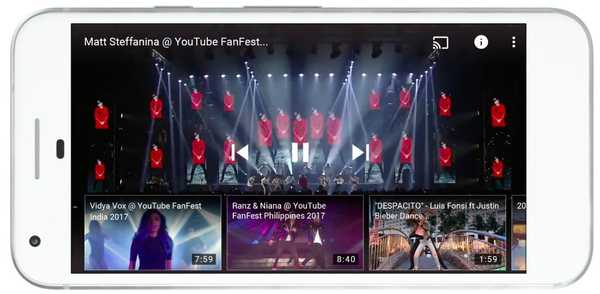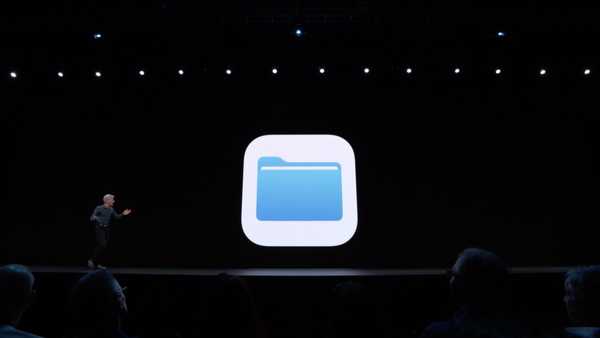
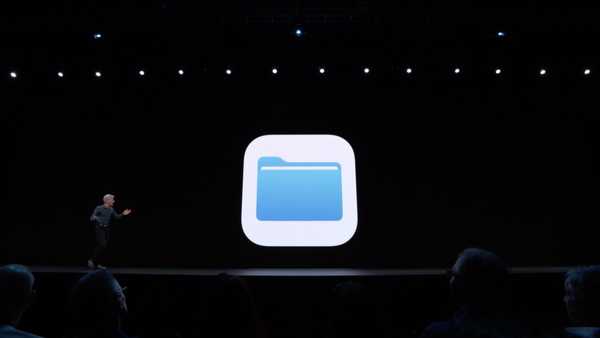
iOS 13 har en nedlastingsansvarlig i Safari sammen med støtte for å koble til eksterne lagringsenheter i Files-appen, og åpner noen ganske kraftige arbeidsflyter mens du er.
Loop-leseren Niles Mitchell tok på seg å teste hvordan begge funksjonene fungerer, og han har gjort det på en informativ måte, ved å ta en interessant video av hele prosessen som du kan glede deg over innebygd rett frem. I stedet for å bruke Files-appen til å administrere filer på en USB-tommelstasjon, koblet Niles faktisk sin iPhone til Amazons Kindle-e-leser.
Det som Kindle så, var en vanlig USB-vertenhet, takket være iOS 13. Dette fikk Kindle-programvaren til å bytte til filoverføringsmodus slik den ville gjort når den ble koblet til en stasjonær datamaskin. Videoen viser også Safaris nedlastingsansvarlige i aksjon.
Jeg har lagt inn klippet rett frem, så gi det en rask klokke akkurat nå.
Når jeg kjente Apple, var jeg ganske overbevist om at vi aldri ville se den dagen da vi kunne bla gjennom filsystemet til hvilken som helst tilkoblet lagringsenhet, på iPhonene våre, uten noen begrensninger. Det er surrealistisk, i hvert fall for meg. Jeg har fremdeles vanskelig for å tro at jeg kan kopiere filer til og fra USB-tommelstasjoner og SMB-servere i Files-appen.
Ja, det er en grunnleggende funksjon som Android har hatt fra begynnelsen, men dette er Apple og for at de har implementert en nedlastingsbehandling og støtte for ekstern lagring er et viktig grep. Hvis du gjør noe seriøst arbeid på en iPad, eller har forsøkt å bruke den som din primære datamaskin, kan du fortelle at dette kommer til å bli en dyp forandring når iOS 13 synker kommersielt i høst.
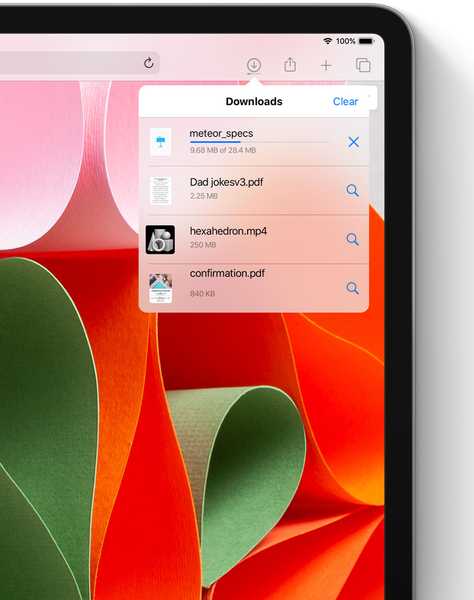
Safari's nedlastingsansvarlig i iOS 13.
Mange iPad-arbeidsflyter ble ødelagt av manglende evne til å laste ned noe fra nettet uten for mye oppstyr. Og hvis du tok til lureri som å bruke en tredjeparts iOS-nettleser for å hente filer fra nettet, vet du sannsynligvis alt for godt hvor komplisert det kan være å få tilgang til de nedlastningene fra rammen av en annen app.
Er du noen som tar mange bilder med DSLR? Så du skyter og redigerer video av høy kvalitet for å leve? Kanskje du er en av disse proffene, eller kanskje er du en krybbe i sosiale medier som bare trenger å importere eiendeler fra tommelfinger og hva ikke.
Abonner på iDownloadBlog på YouTube
Før iOS 13 var det ingen måte å importere bilder fra et digitalt kamera til noen annen app enn Photos. Du klarte bare ikke å koble et digitalt kamera til iPad-en og importere bilder direkte til Lightroom eller et Pages-dokument. Og du kunne definitivt ikke importere bilder med høy oppløsning fra en klients USB-stasjon til iPad-en for å jobbe med de sosiale medieinnleggene mens du er på farten.
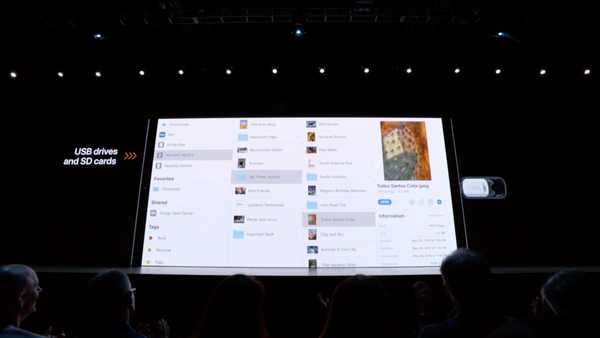
Dette er min nye favorittfunksjon i iOS 13.
iOS 13 gjør det og mange andre typer arbeidsflyter mulig takket være Safaris nedlastingsbehandling og den mye forbedrede Files-appen med støtte for tilkobling til servere og eksterne lagringsenheter. Hvis du har en iPad iPad fra 2018, kobler du bare en USB-lagringsenhet til nettbrettet med en USB til USB-C-kabel (eller ganske enkelt bruke USB-C til USB-C-kabelen som fulgte med iPad-en i tilfelle den eksterne lagringsenhet bruker USB-C i stedet for USB 3 eller 2).
Folk med Lightning-enheter må kjøpe Apples Lightning to USB-kameraadapter, som har både USB 3 og USB-C-porter. Du trenger både porter-USB 3 for lagringsenheten og USB-C for strøm-fordi de fleste USB-lagringsenheter trenger en buss med strøm.

Slike arbeidsflyter er nå totalt mulig med iOS 13.
Fremtidige iPhones blir spådd å bytte Lightning I / O for USB-C, men du vil trenge en slags adapter uansett fordi batteriet i iPhone-en ikke er sterk nok til å kreve ting som eksterne harddisker og andre lagringsenheter. (ikke så mye på iPad Pro hvis massive batteri kan brukes til å lade enheter som din iPhone).
På grunn av det tror vi Apple vil gi ut en dedikert adapter som er spesielt designet for alle som ønsker å få mest mulig ut av Files-appen og dens eksterne stasjonsstøtte.
Imponerer noe av dette deg?
Gi oss beskjed ved å legge igjen en kommentar nedenfor.